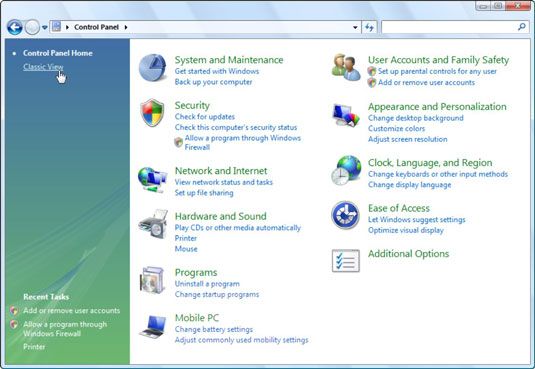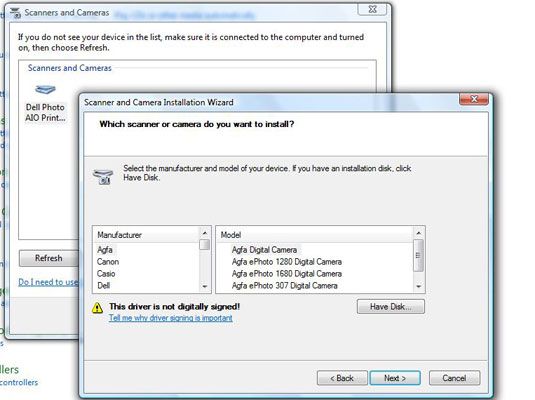Cómo configurar un escáner en Windows Vista
Para configurar una nueva escáner en Windows Vista, simplemente conectarlo y encenderlo. Windows Vista casi siempre reconoce y los saluda por su nombre. Pero si Vista no reconoce su modelo de escáner en particular, puede utilizar la herramienta Agregar dispositivo útil para instalar su nuevo escáner. Con el escáner conectado al ordenador y encendido, siga estos pasos:
Haga clic en el botón Inicio, seleccione Panel de control y haga clic en Hardware y sonido.
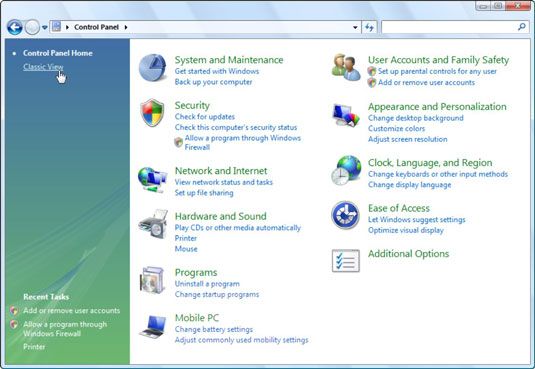
Enumera el hardware y la zona de Sonido elementos del Panel de control atados a la mayoría de los PC: el ratón, teclado, escáner, cámara digital, y así sucesivamente.
Haga clic en el icono Escáneres y cámaras.
Aparecerá la ventana Escáneres y cámaras, una lista de todos los escáneres y cámaras que Vista reconoce actualmente en su sistema.
Haga clic en el botón Agregar dispositivo y haga clic en Siguiente.
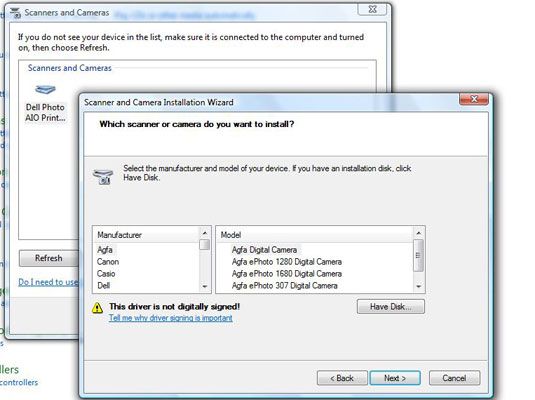
De Windows trae su asistente de instalación de escáneres y cámaras.
Elija el fabricante y el modelo y haga clic en Siguiente.
Si tiene el disco de instalación de su escáner, puede simplemente haga clic en el botón Utilizar disco para eludir seleccionar el dispositivo en la lista.
Escriba un nombre para el escáner o la cámara, haga clic en Siguiente y haga clic en Finalizar.
Si te has convertido en su cámara o escáner y enchufado el cable correctamente, Windows debería reconocerlo y colocar un icono para ello tanto en su área de informática y Escáneres de su panel de control y el área Cámaras.
Por desgracia, la instalación de cámaras de mayor edad y los escáneres no siempre funciona esto fácilmente. Si Windows sigue sin aceptar su equipo, puede seguir utilizando el software incluido del escáner. El escáner sigue debe trabajar - usted no será capaz de utilizar de Windows Vista incorporado herramientas de software para captar sus imágenes.
Sobre el autor
 Cómo utilizar el escáner y el asistente de cámara en windows xp
Cómo utilizar el escáner y el asistente de cámara en windows xp El Asistente para escáner y cámara en Windows XP le permite escanear en fotos antiguas u otros documentos para hacerlos digital. La exploración es simple, y una vez que haga los archivos digitales, puede enviarlas por correo electrónico o…
 Cómo conectar un escáner a su mac
Cómo conectar un escáner a su mac Un escáner normalmente se conecta a través de un puerto USB, aunque los modelos FireWire están en el mercado también. O puedes ganar un escáner como parte de una multifunción o todo-en-uno, dispositivo. Un escáner le permite reproducir una…
 Cómo escanear un documento en Windows 7
Cómo escanear un documento en Windows 7 El fax de Windows y la utilidad Scan le permite escanear documentos y fotos. Antes de poder escanear documentos e imágenes, debe tener un escáner instalado en el ordenador. El escáner debe estar incluido en la sección Dispositivos de los…
 Cómo escanear fotos en Windows Live Photo Gallery
Cómo escanear fotos en Windows Live Photo Gallery En Windows 7, puede escanear fotos (o cualquier otra cosa, para el caso) directamente en Windows Live Photo Gallery. Aunque también se puede escanear fotos y documentos que utilizan Windows Fax y Escáner, usted obtendrá una imagen superior y una…
 Cómo enviar y recibir un fax en Windows 7
Cómo enviar y recibir un fax en Windows 7 El fax de Windows y la utilidad Scan le permite enviar o recibir faxes en Windows 7. Puede usar Windows Fax y Escáner de enviar el texto entró en una forma de fax, documentos creados en otras aplicaciones, e incluso imágenes o documentos…
 Cómo compartir una impresora a través de un grupo en el hogar Windows 8
Cómo compartir una impresora a través de un grupo en el hogar Windows 8 Si te has convertido en los grupos en el hogar, Windows 8 hace que compartir una impresora extraordinariamente fácil. Después de conectar una impresora USB en uno de sus PCs de Windows 8, ya está listo: Windows reconoce automáticamente el…
 Cómo escanear documentos en ventanas 10
Cómo escanear documentos en ventanas 10 Cuando estás cansado de tocar el violín con el software incorporado de su escáner, gire a la aplicación de escaneo sencillo incluido con Windows 10. Apodado simplemente analice, la nueva aplicación no funciona con escáneres de más edad, por…
 Cómo agregar nuevo hardware usando windows vista
Cómo agregar nuevo hardware usando windows vista Gracias a la tecnología Plug and Play, al conectar algo en el puerto USB de su PC, como iPods, cámaras o escáneres, Vista casi siempre lo reconoce y lo deja listo para la acción. Pero si Vista ¿no reconocer algo, lo que necesita saber cómo…
 ¿Cómo elegir un escáner para sus imágenes del listado de eBay
¿Cómo elegir un escáner para sus imágenes del listado de eBay Si usted planea vender artículos planos tales como autógrafos, sellos, libros o documentos en eBay - o si necesita una buena pieza de equipo de negocio que puede funcionar como una copiadora, impresora y fax - considerar la obtención de un…
 Decidir qué características escáner necesita
Decidir qué características escáner necesita Algunas de las características del escáner son más útiles que otros para la fotografía digital inclinado. Al decidir sobre un escáner de foto amable, mantener estas características (y si estas características pueden ayudar a tu foto…
 Cómo elegir un escáner para la creación de imágenes digitales
Cómo elegir un escáner para la creación de imágenes digitales Para la fotografía digital, sus opciones de escáner realmente se reducen a uno de los tres tipos de tecnología de escáner. Cada uno de estos escáneres ofrece un enfoque diferente para la exploración, por lo que elegir el que mejor se adapte a…
 Cómo escanear imágenes en elementos del photoshop 9
Cómo escanear imágenes en elementos del photoshop 9 Si tiene copias de fotos que desea editar en Photoshop Elements, puede utilizar un escáner para importarlos en el programa. Escáneres conectan a través de los mismos puertos como cámaras y lectores de tarjetas. Normalmente, se utiliza ya sea un…